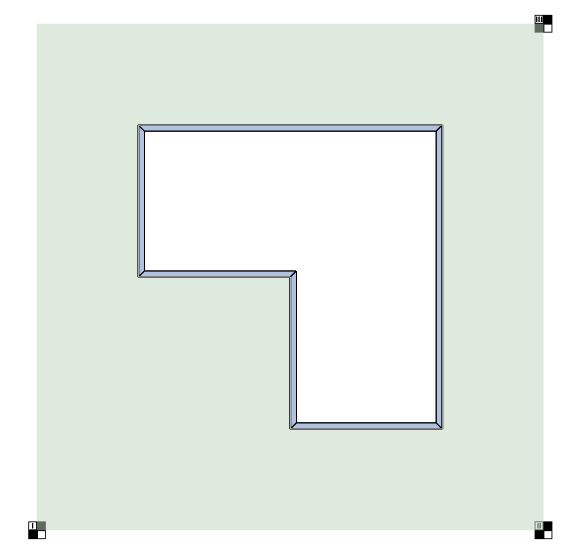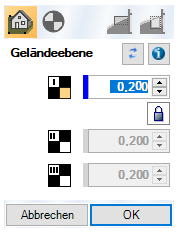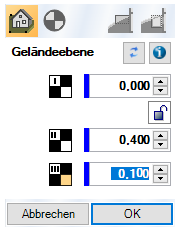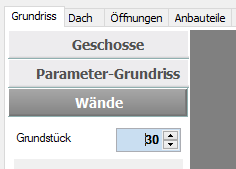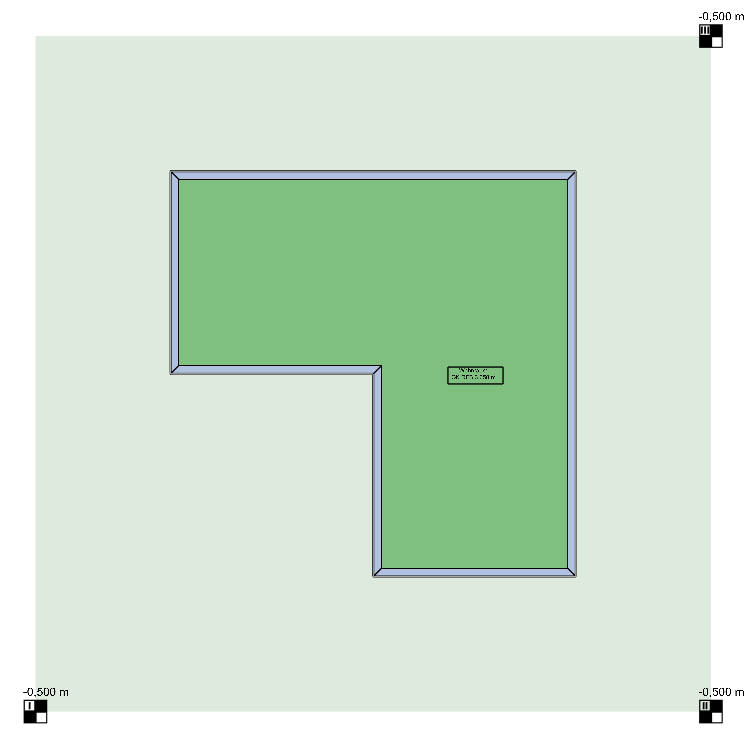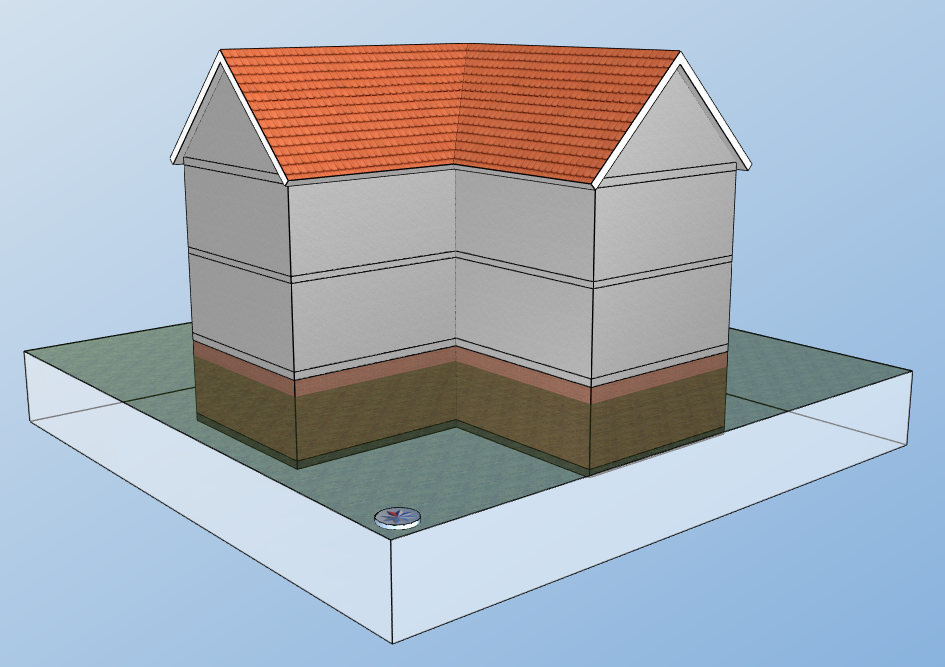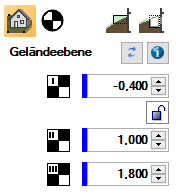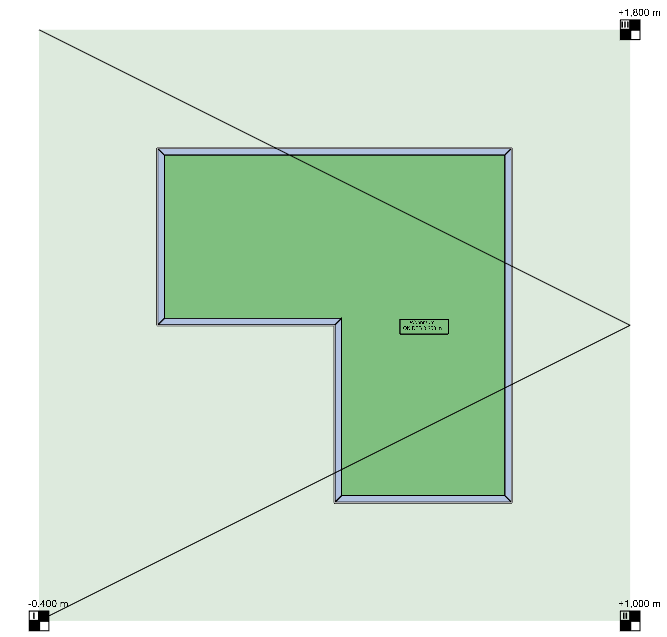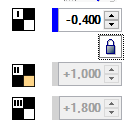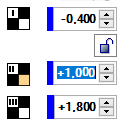Geländeebene waagerecht in der Höhe verschieben
Sind die Ebenenpunkte gekoppelt (Schloss zu), wird der eingetragene Höhenwert automatisch auf alle Ebenenpunkte übertragen.
Entsprechend dem Vorzeichen wird die Geländeebene in ihrer waagerechten Lage noch oben (+) oder unten (-) verschoben.
Bestätig wird der Eingabewert mit "OK".
Der Höhenwert der Ebenenpunkte ist als Stempel im Grundriss sichtbar. Das 3D-Modell zeigt das Gebäude mit dem modellierten Geländekörper (die Unterkante des Geländekörpers bildet automatisch die Unterkante der Bodenplatte des untersten Geschosses).
Eingabe "Abbrechen" setzt den Eingabewert zurück.
Geländeebene neigen
Werden die Ebenenpunkte entkoppelt (Schloss auf), kann für jeden Ebenenpunkt ein individueller Höhenwert eingegeben werden.
Befinden sich die Ebenenpunkte auf unterschiedlichen Höhen, wird die Geländeebene entsprechend geneigt.
Im Grundriss wird ein Neigungspfeil angezeigt.
Geländeebene ändern
Die Ebenenpunkte können beliebig innerhalb der Geländeebene verschoben werden.
Die Höhenwerte der Ebenenpunkte können geändert werden. Selektiert man einen Ebenenpunkt im Grundriss, wird das zugehörige Eingabefeld gekennzeichnet und aktiviert. Der kann geändert werden. Ist der Ebenenpunkt, der geändert werden soll, noch gekoppelt, erfolgt die Kennzeichnung am Eingabefeld und nach Öffnen des Schlosses wird das Eingabefeld für die Wertänderung aktiviert.
Mit "OK" wird der neue Höhenwert gesetzt.
Ändert man die Ebenenpunkte einer mit Höhenpunkten angereicherten Geländeebene, ändern sich die Höhenpunkte nicht (an den Geländelinien erkennt man den geänderten Bezug untereinander).
Über die Schaltfläche "Geländeerweiterungen löschen" werden frei definierte Höhenpunkte, sowie Gelände-Auftrags- und Gelände-Abzugs-Körper aus der Geländeebene gelöscht.
Geländeebene in der Wandansicht definieren oder ändern
Verschiebt man die Ebenenpunkte auf eine Wandebene des Gebäudes, werden die Ebenenpunkte bei Aufruf dieser Wandseite in der Wandansicht ebenfalls angezeigt.
Selektiert man einen Ebenenpunkt in der Wandansicht, kann dieser Punkt verschoben oder der Höhenwert durch Eingabe eines neuen Wertes geändert werden.
→ siehe "Gelände" → "Geländebearbeitung in der Wandansicht"